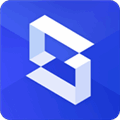
极空间电脑版 V2.4.2023103101 官方版
- 软件大小:282.06M
- 更新日期:2023-12-08
- 软件语言:简体中文
- 软件类别:国产软件
- 软件授权:免费软件
- 软件官网:未知
- 适用平台:Win2003,WinXP,Win7,Win8,Win10
- 软件厂商:
软件介绍 人气软件 相关文章 网友评论 下载地址
极空间电脑客户端是一款功能强大的NAS系统管理软件,能够帮助用户轻松建立私有云盘,能够多端数据互通,让数据管理更加方便快捷。软件适用于看图片、看视频、看文档等场景,还能够对各种文件进行分类,提升私有云网盘的使用体验。支持全家人资源共享的个人数据云备份软件,可将设备中的重要照片、视频以及联系人、短信等数据备份至云空间之中,节省手机存储空间以及防止数据丢失,让你的数据安全更有保障。同时,软件提供在线浏览服务,只要处于网络状态下即可在线浏览存储在云端的照片视频,解决U盘、硬盘便携性以及需要转换设备连接的缺点,而且拥有多种数据安全加密以及隐私保护机制,保护你的重要数据不泄露。
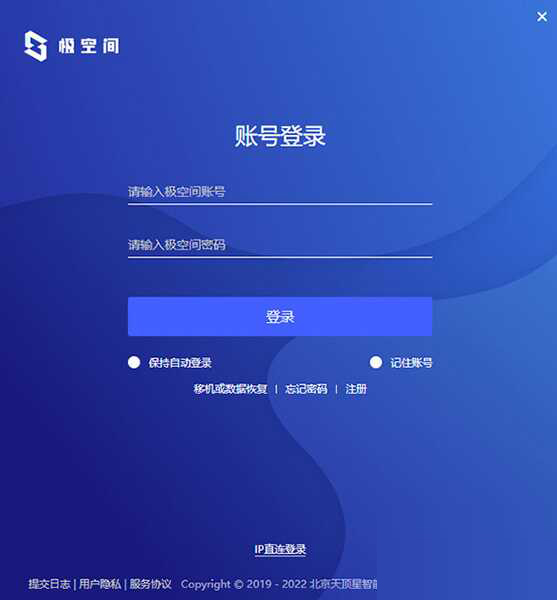
【软件优势】
1、安全管理功能,能够自动为用户识别有危险的文件,带有木马的数据,快速处理。
2、音频存储功能,极空间能够让用户将在线工作中的主要录音文件存储,永久保存。
3、图片管理功能,一键存储图片,将图片按照不同的场景为你分类存储,方便查找。
4、文件共享功能,支持用户将存储在这里的文件和自己的家人共享,无数数据传输。
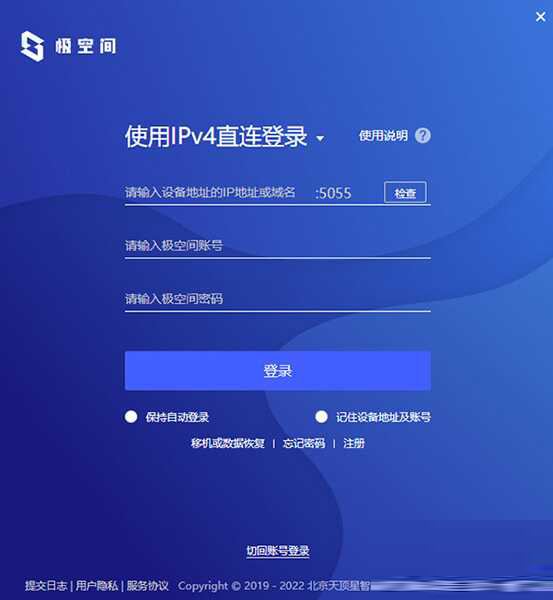
【软件特色】
1、支持大容量的扩展,最高可达60T容量,支持SD卡/移动硬盘/U盘进行扩容。
2、文件在线预览,无需下载,支持在线预览PDF、WORD、TXT等多种文件格式。
3、家庭相册,提供图片AI智能人像识别,自定义您的个人、家庭、企业相册。
4、极空间全球访问,支持通过客户端远程进行访问,7*24h随时随地随存随取文件。
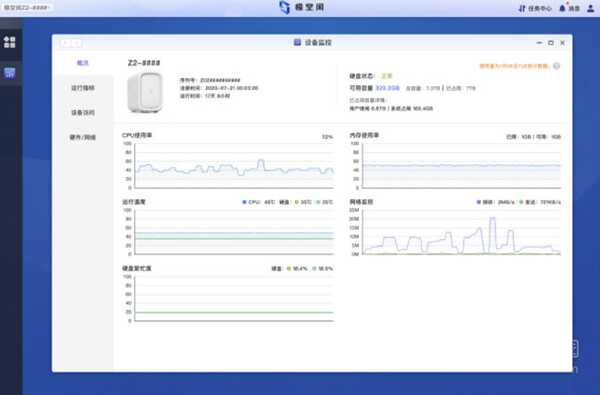
【软件亮点】
极空间简单易上手
一个APP实现几乎所有功能,简单好用
完善的帮助中心,内置向导式帮助,操作视频讲解,在线客服支持
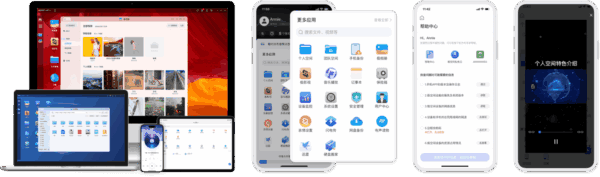
全端软件
极空间提供各种设备的软件服务:安卓手机/Pad、苹果手机/iPad、Windows电脑、Mac电脑、电脑/手机浏览器、安卓智能电视机、苹果电视、微信小程序
全终端软件功能操作基本一致,平滑切换无障碍
支持使用极连接服务的“普通账号”,也可以支持纯本地离线账号,满足用户的多种需求。
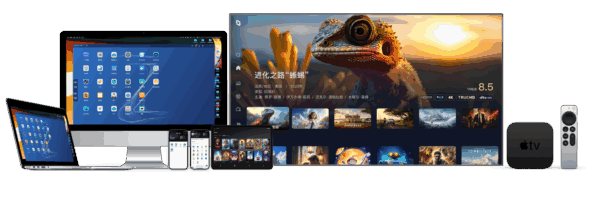
卓越的外网访问能力
无需任何设置,极空间内置的外网访问功能,只要有网络,任何地方都可以访问放在家里的极空间,可以流畅的在外网看蓝光电影*
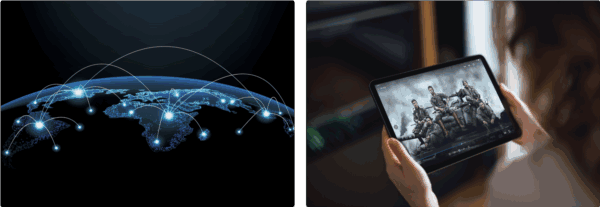
*需要用户网络情况满足要求
文档同步
自己专享的电脑同步盘,可以与极空间双向文件同步,还可以多台电脑与极空间同步,实现多台电脑协同工作,提高办公效率,不用再随身背电脑
双向同步
可以同时添加多个同步任务,自动、手动、定时多种备份方式
可以同步任意文件夹,还可以自定义某些格式文件不同步
文档保护
历史版本留存:记录文件的改动,可以回溯历史修改版本
误操作保护:电脑文件的误删除可以在文档同步中找回来
双重回收站:极空间和电脑上双重回收站保护文档,防止误删除
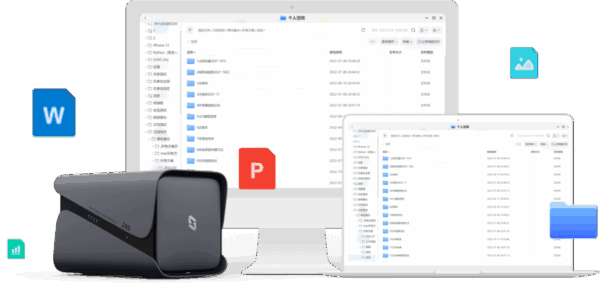
单向同步
自动备份重要文件数据,所有文件更新都会实时同步到极空间上,电脑和手机的文件再也不担心丢失
极空间和其他设备上对文档的修改不会同步回本地
可以同时添加多个同步任务,自动、手动、定时多种备份方式
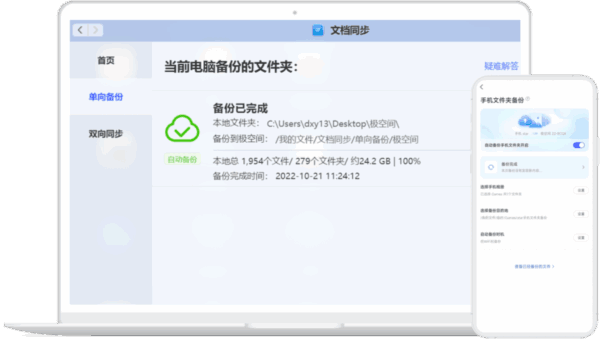
【UPS设置说明】
UPS设置可以通过管理员账号在系统设置中找到,具体参考下图,如果正确连接并识别,可以看到对应选项,可以根据需要选择断电后的关机时间,建议参考UPS电量使用情况设定,如果不清楚建议选择最短的时间。
电脑端参考:
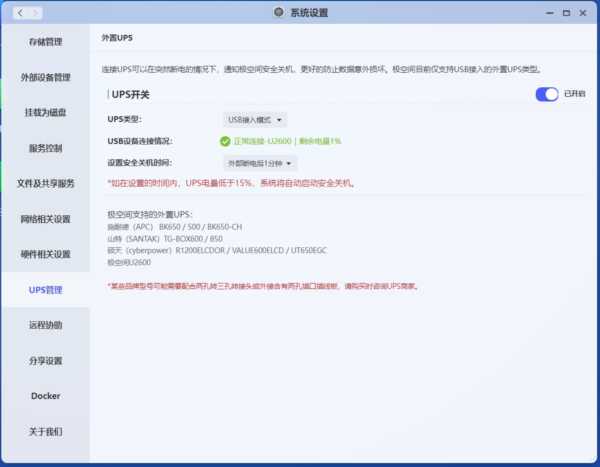
移动端参考:
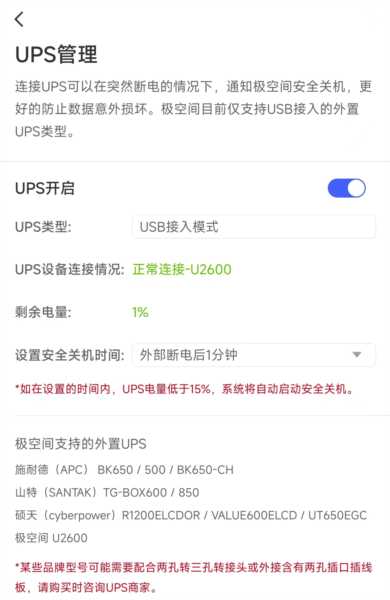
【硬盘搬家使用介绍】
硬盘搬家是极空间提供的独有功能,仅在您的硬盘备份模式为“ZDR”时,才可以使用。
使用场景:硬盘满配时的空间扩容、硬盘换修、硬盘更换
如果您需要更换更大的硬盘进行容量扩容,或当前硬盘SMART报警需要更换故障硬盘,您可以使用硬盘搬家功能。
硬盘搬家步骤:
在手机端或电脑端找到“硬盘搬家”图标,点击打开,以下以手机页面为例说明(如果首页找不到“硬盘搬家”图标可以点击“查看全部”中查找,如下图所示)
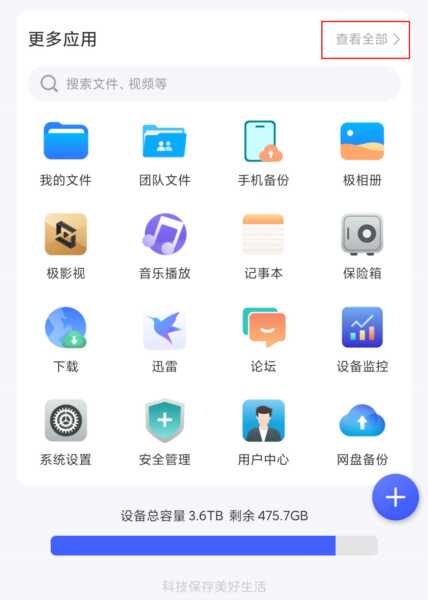
找到“硬盘搬家”点击打开
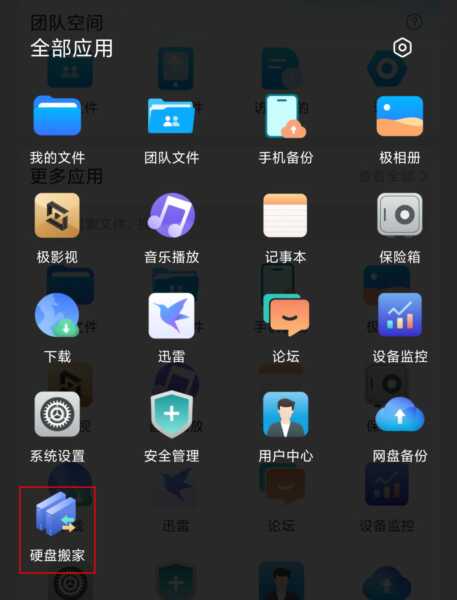
请详细阅读说明内容,并严格执行并点击“开始”
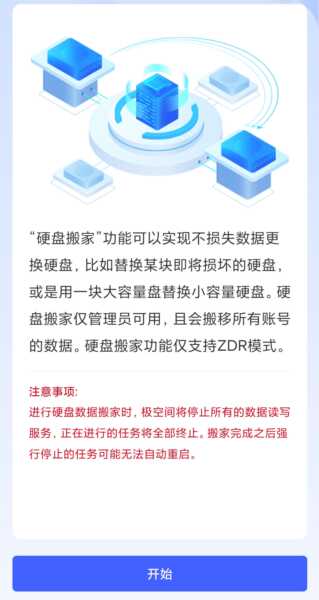
选择需要替换的硬盘(每次最多可以选择一块),点击下一步
Z2:面对开机按钮面板,可以看到正下方有两颗硬盘指示灯,左侧为1号,右侧为2号,拔出硬盘后对应指示灯会熄灭
Z4:面对仓门开口,从左至右分别为1、2、3、4,硬盘指示灯在机身左侧
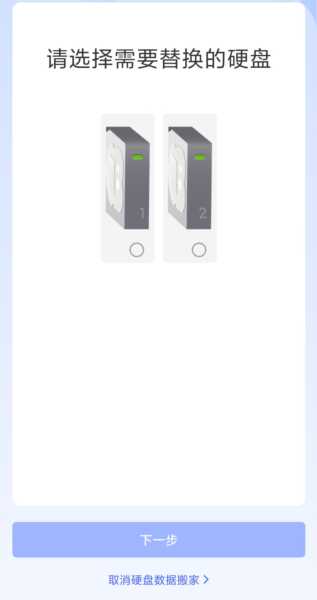
可以看到选中的硬盘参数,确认是否要替换此块硬盘(硬盘序列号除了在极空间APP中可以查询到,还可以再硬盘本体贴纸上写有“序列号”、“SN”、“S/N”处找到序列号)
注意:此时选中的硬盘也会亮灯提示(无论您是否关闭前面板指示灯,在此步都会提示)

然后会进行计算
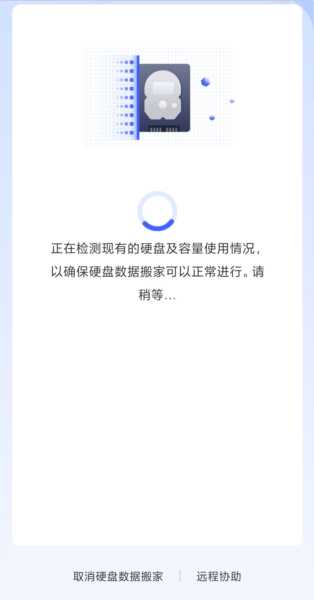
如果您剩余硬盘无法存放下想要替换硬盘的文件时,将会弹出以下提示:
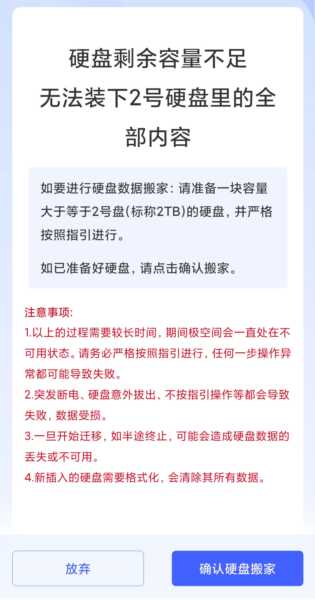
操作前请认真阅读二次确认的提示内容
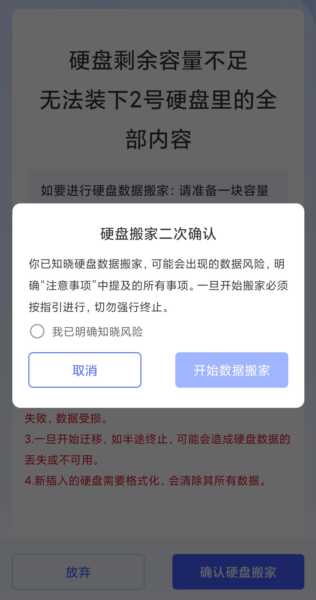
请按照说明操作,请注意在设备彻底关闭后(风扇停转、指示灯熄灭、硬盘无响动)再进行操作,过程中注意硬盘轻拿轻放,避免震动或跌落,物理损伤可能造成硬盘的不可逆损失。
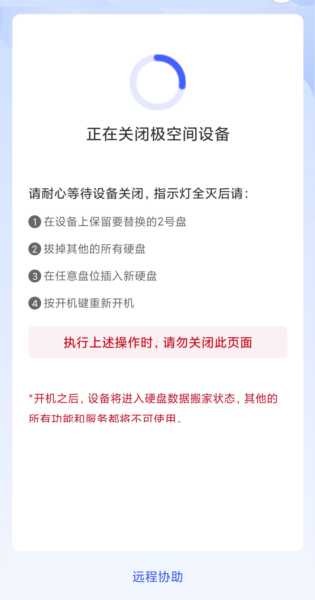
如果操作正确,将会来到以下界面,如果有任何错误提示,请严格按照提示操作
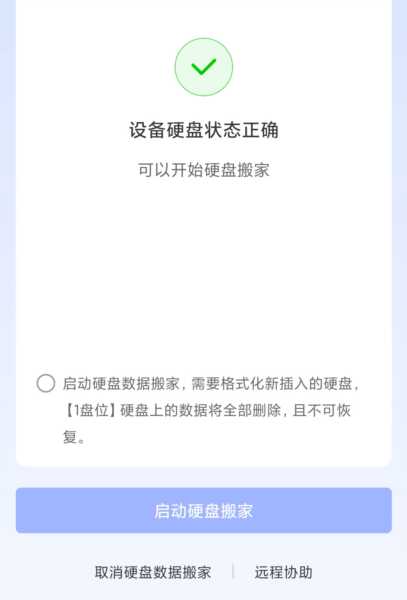
启动“硬盘搬家”后,会计算预计的时间,并显示对应进度,期间极空间不可用,过程一般时间都会较长,请确保期间电力稳定,不要挪动极空间;如果遇到错误提示,请严格按照说明操作;
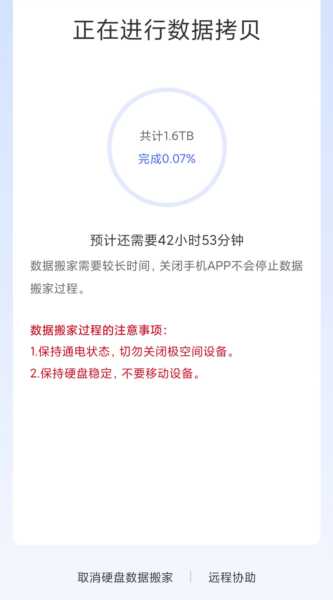
第一步完成后,会得到以下提示
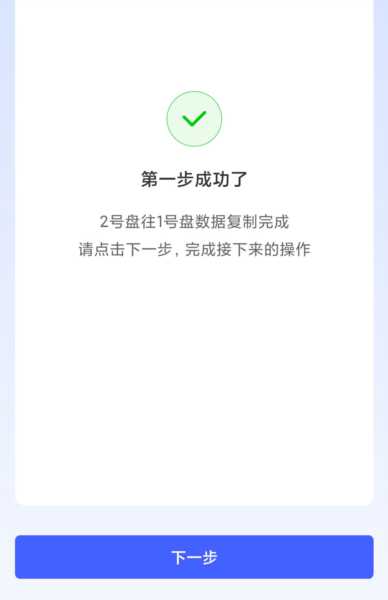
请按照提示进行操作,关机后,拔掉需要移除的硬盘,然后插回所有临时移除的硬盘后(硬盘没有顺序,正确插入即可),开机既完成了所有“硬盘搬家”操作。
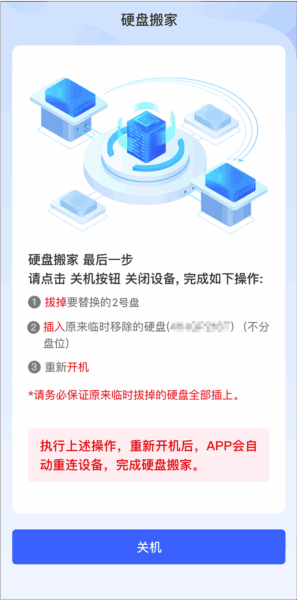
如果一切正常,开机后就可以正常使用极空间。
如果遇到硬盘没有插好,将会弹出以下提示,请插好对应硬盘即可(硬盘序列号除了在极空间APP中可以查询到,还可以再硬盘本体贴纸上写有“序列号”、“SN”、“S/N”处找到序列号):
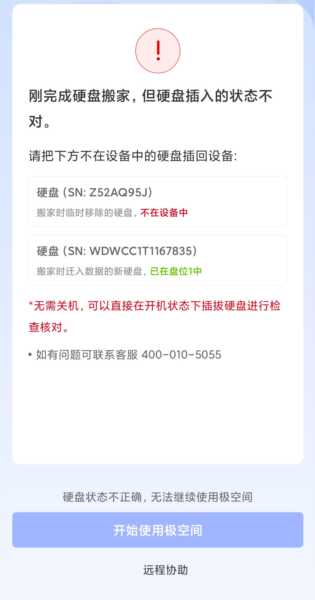
注意:
1.仅硬盘使用方式为ZDR时,才可以使用硬盘搬家功能
2.请严格按照软件提示进行操作,如果遇到任何错误提示请仔细阅读说明并严格执行,“硬盘搬家”采用拷贝模式,所以遇到无法进行的问题时,可以按照提示将原有硬盘插回极空间,恢复使用,不影响任何文件或数据的完整性及安全(拷贝过程中,需要替换的硬盘故障,或者硬盘替换过程中造成物理损伤可能影响您的数据完整性,所以如果硬盘遇到SMART报警,请及时更换硬盘,更换过程中,也请谨慎操作,硬盘为精密电子器件,震动、跌落都可能造成不可逆的数据损失)

下载地址
-
极空间电脑版 V2.4.2023103101 官方版
普通下载地址
资源服务器故障请点击上面网盘下载
其他版本下载
- 查看详情局域网共享精灵 V10.6 绿色免费版1.29M 简体中文24-06-04
- 查看详情百度网盘去广告版电脑版 V7.36.0.3 绿色免费版176.53M 简体中文24-05-22
- 查看详情ToDesk云电脑 V1.0.0.1 最新官方版29.46M 简体中文24-05-06
- 查看详情百度网盘精简去升级版 V7.36.0.3 最新免费版176.53M 简体中文24-05-06
- 查看详情天翼云眼电脑版 V2.7.0 官方最新版280.11M 简体中文24-04-23
- 查看详情夸克网盘PC版 V3.2.1 官方最新版111.33M 英文24-04-23
- 查看详情Win7打印机共享设置软件 V19.3.13 绿色免费版6K 简体中文24-04-19
- 查看详情百度网盘绿色免安装精简版 V7.36.0.3 绿色便携版176.53M 简体中文24-03-26
人气软件
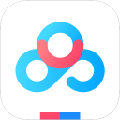
百度网盘svip免费领取不限速版(倍速播放方法)93.62 MB
/简体中文
百度网盘PC客户端最新版2023 V7.26.0.10 官方最新版239.37M
/简体中文
百度网盘提取码查询工具V1.0.407绿色版1.8 MB
/简体中文
夸克网盘绿色免安装版 V2.2.3 绿色便携版57.32 MB
/简体中文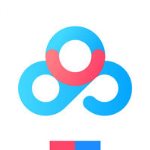
网盘提取码破解神器v1.0.0绿色版(支持百度/蓝奏/微云)456 KB
/简体中文
华为家庭存储Windows客户端 V3.0.0.131 官方电脑版62.51M
/简体中文
inssider 4破解版(附破解补丁)7.9 MB
/简体中文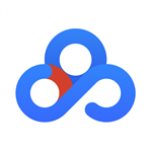
百度网盘批量处理助手v5.8.2绿色破解版110 MB
/简体中文
吾爱局域网一键共享工具v20191102绿色破解版511 KB
/简体中文
夸克网盘下载 v2.0.2官方版64.1 MB
/简体中文
相关文章
-
无相关信息
网友评论共0条










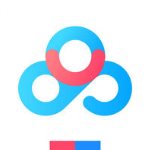

 pcstory蘑菇游戏下载器v4.5.0.3免费版
pcstory蘑菇游戏下载器v4.5.0.3免费版 Tenorshare 4uKey 3中文破解版
Tenorshare 4uKey 3中文破解版 PassMark BurnInTest Prov9.1.1002绿色破解版
PassMark BurnInTest Prov9.1.1002绿色破解版 notepad++ 8中文破解版
notepad++ 8中文破解版 3dmark pro破解版 V2.24.7509 专业版
3dmark pro破解版 V2.24.7509 专业版 USB Secure(U盘加密软件)v2.18绿色版
USB Secure(U盘加密软件)v2.18绿色版 联想电脑管家 V5.0.60.11162 最新版
联想电脑管家 V5.0.60.11162 最新版 浩克磁力v1.0.2电脑版
浩克磁力v1.0.2电脑版 NZXT CAM(电脑监控软件)v4.0.11中文版
NZXT CAM(电脑监控软件)v4.0.11中文版







